Elaborazione statica
L'elaborazione statica consente di ottenere una posizione precisa di un singolo punto. Di solito viene utilizzato per ottenere le coordinate di una stazione base locale quando non è possibile accedere a un servizio NTRIP per RTK. Ad esempio, quando la copertura Internet è troppo scarsa o la linea di base fino alla stazione più vicina è troppo lunga.
In questo caso, è necessario registrare i dati grezzi sulla base e ottenere i registri dalla stazione di riferimento a funzionamento continuo più vicina (CORS) per un'ulteriore post-elaborazione.
Per ottenere le coordinate della tua stazione base locale utilizzando il flusso di lavoro di elaborazione statica, avrai bisogno dei seguenti file:
un file di osservazione RINEX da un Stazione fissa sul territorio
un file di osservazione RINEX da una Base locale
un file di navigazione RINEX da un Stazione fissa sul territorio o da una Base locale
Per post-elaborare i dati raccolti, segui questa procedura:
Seleziona il lavoro che devi effettuare dall'elenco a discesa nell'angolo in alto a sinistra.
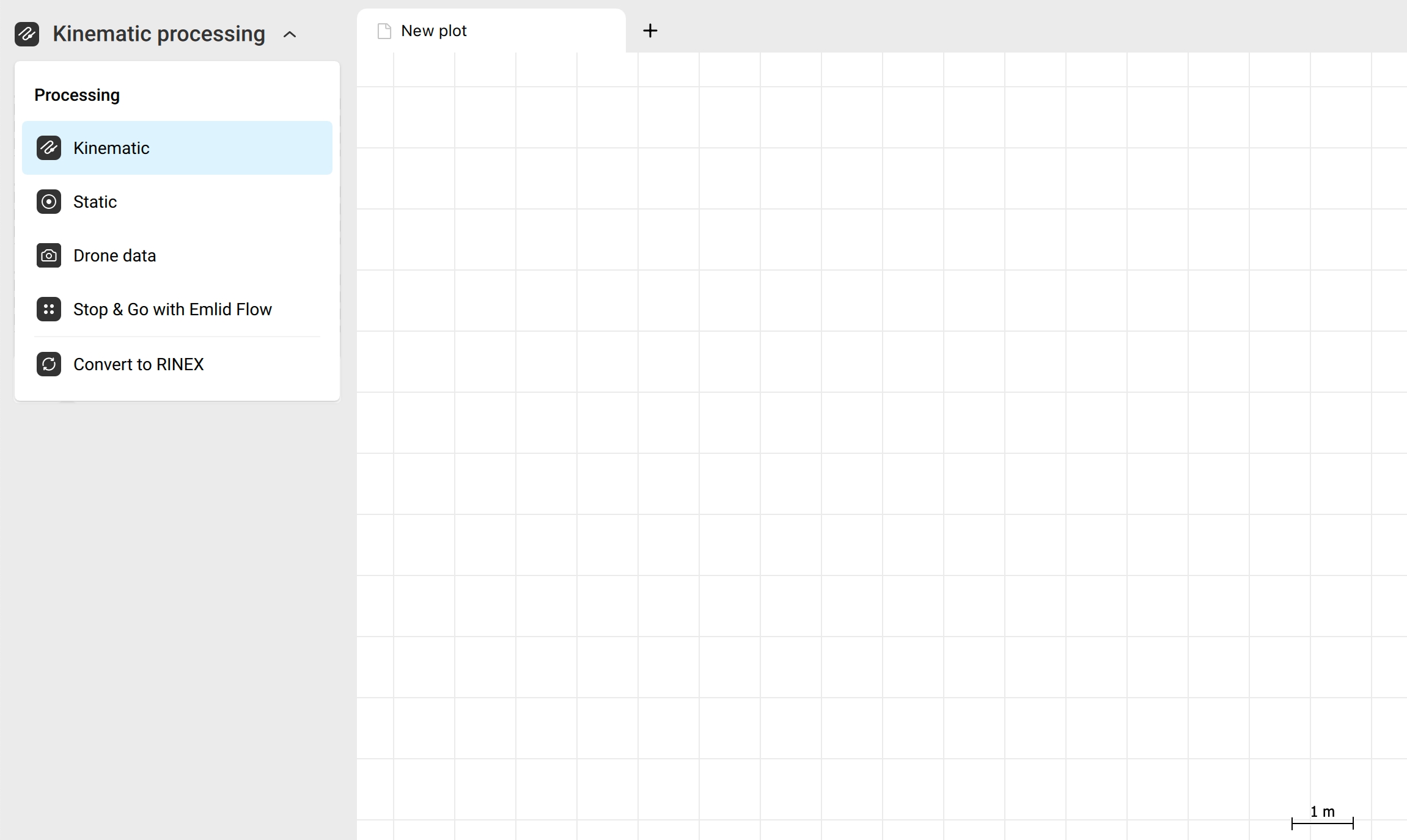
Aggiungere il file di osservazione RINEX dalla Base locale al campo Static receiver.
Impostare l'altezza dell'antenna facendo clic su Edit.
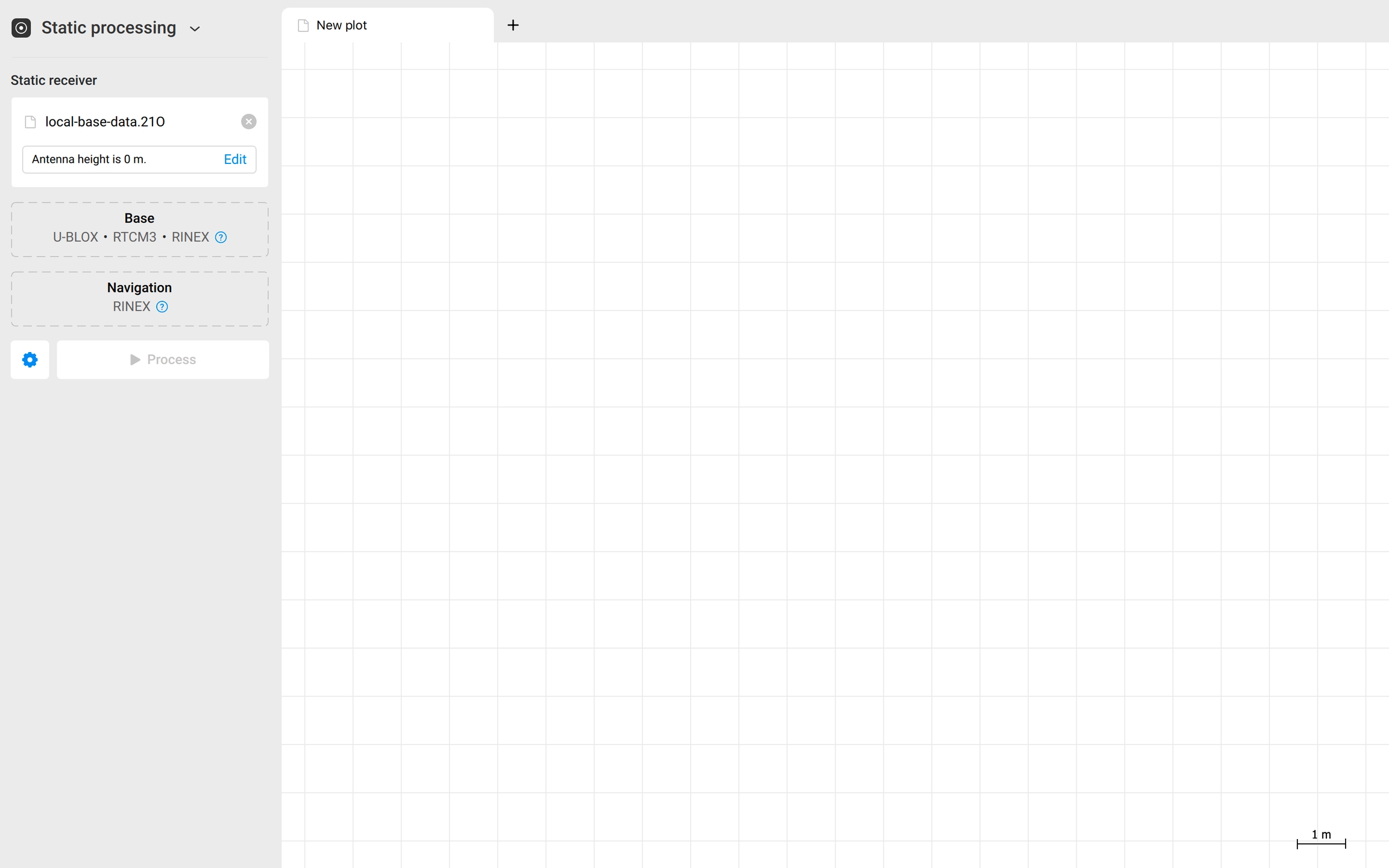
Aggiungi il file di osservazione RINEX dalla Stazione fissa al campo Base . Vedrai le coordinate della Stazione fissa.
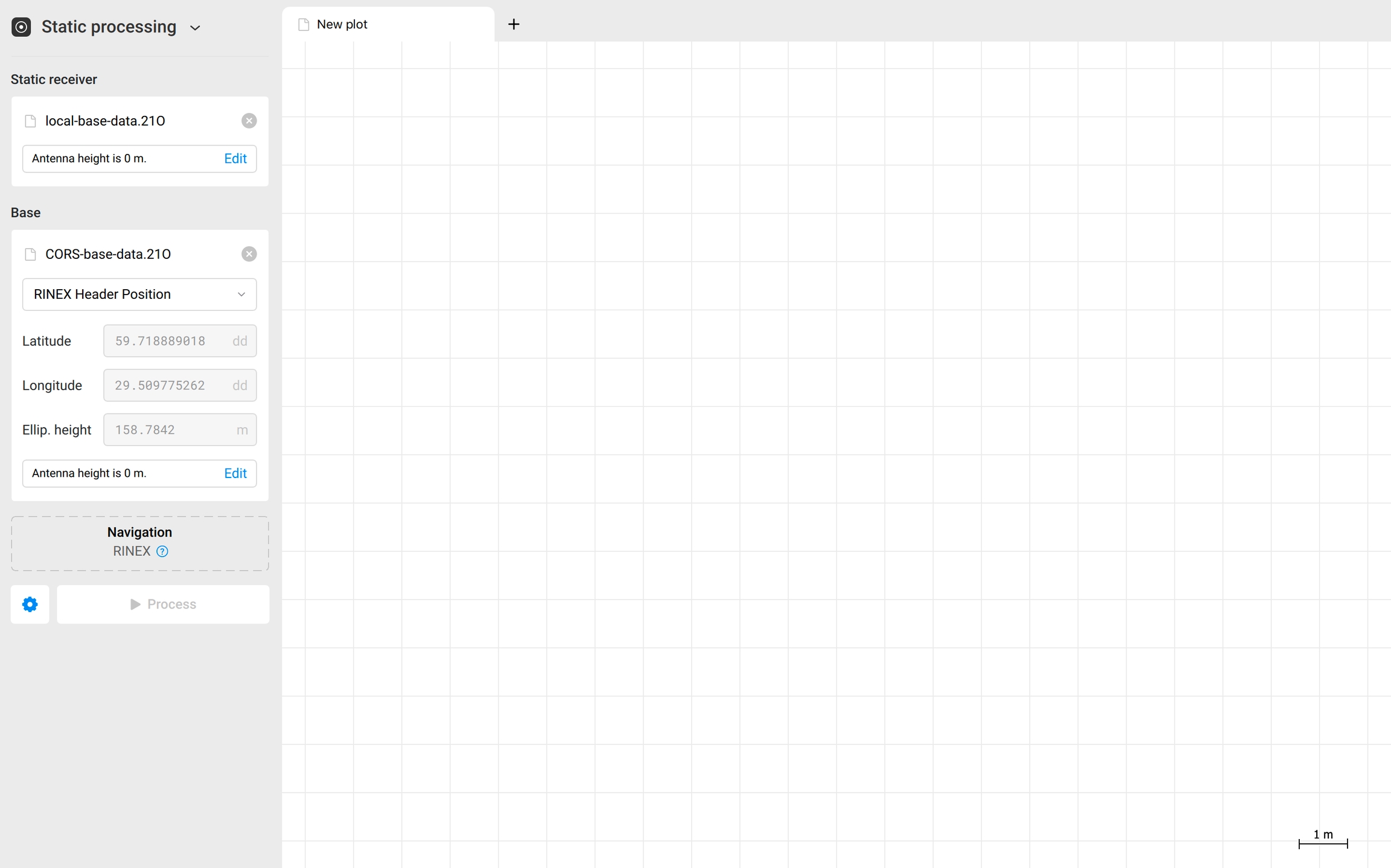
Aggiungi il file di navigazione RINEX dalla base locale o dalla Stazione fissa sul territorio.
Fare clic su Process . Vedrai la barra di avanzamento nell'angolo in basso a sinistra.
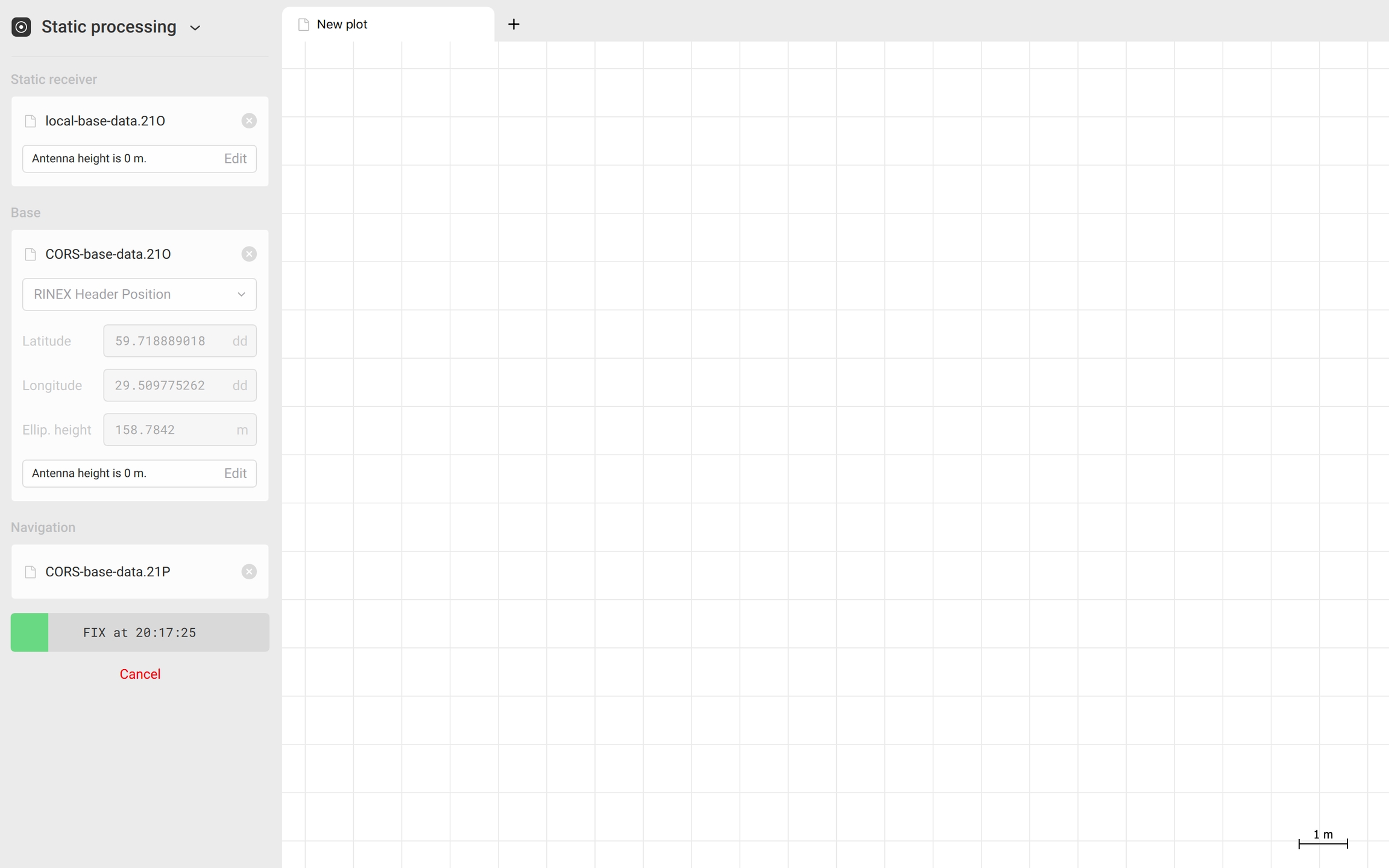
Una volta terminata l'elaborazione, Emlid Studio ti mostrerà il punto elaborato sulla trama.
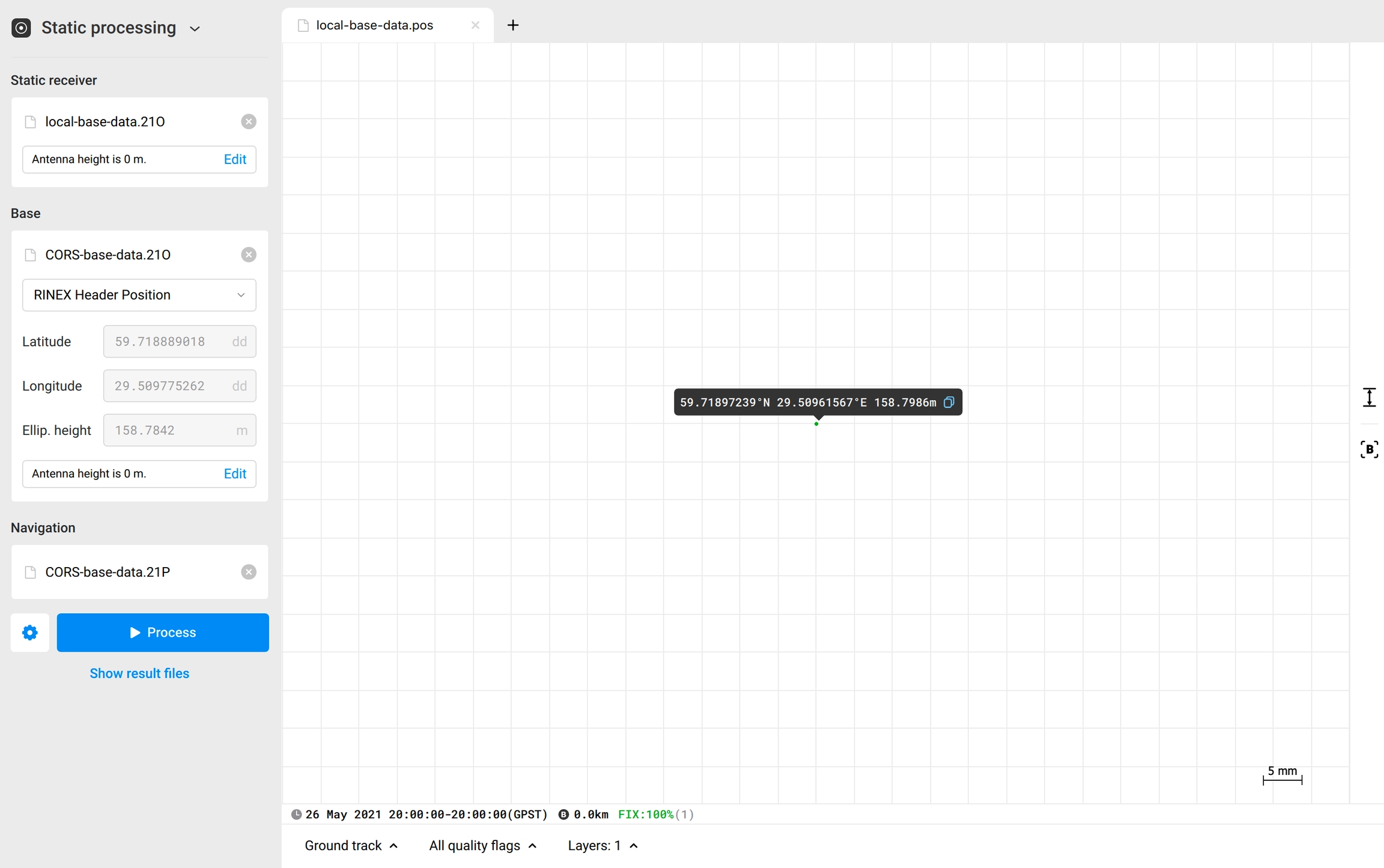
Ora che hai ottenuto le coordinate della tua stazione base locale, puoi impostare le coordinate della base in Emlid Flow.
Last updated
Was this helpful?